時間:2016-08-09 來源:互聯網 瀏覽量:
我們知道電腦可以同時連接有線網卡和無線網卡,由於有線網卡的優先級較高,故僅有線局域網能正常工作,無線網卡可連接但卻無法傳送數據。那麼winxp怎麼設置無線有線同時上網?要怎麼設置才可以?下麵小編就跟大家說說設置的方法。
winxp怎麼設置無線有線同時上網:
1、首先把有線網卡和無線網卡的躍點數都設為"20".設置躍點數的具體做法:在對應網卡的屬性裏,選擇"Internet 協議(TCP/IP)"
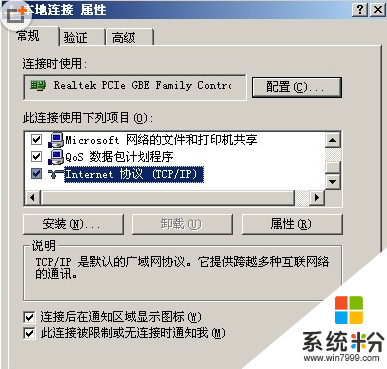
2、然後點擊右下角的"屬性",在打開的窗口中選擇"高級".
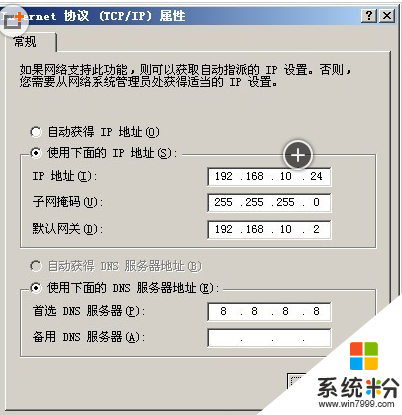
3、在"IP設置"標簽卡中,下方的"自動躍點"的複選框取消勾選,最後在"接口躍點數"中填入20即可。
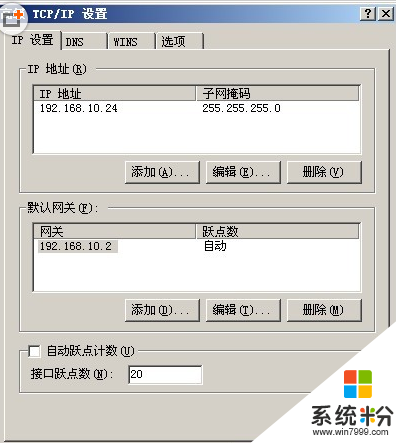
4、使用route print或netstat -r查看兩個網卡的出口的躍點數.使其出口的躍點數值相同.具體網卡的流量情況可以在"任務管理器"的"聯網"標簽卡中查看.
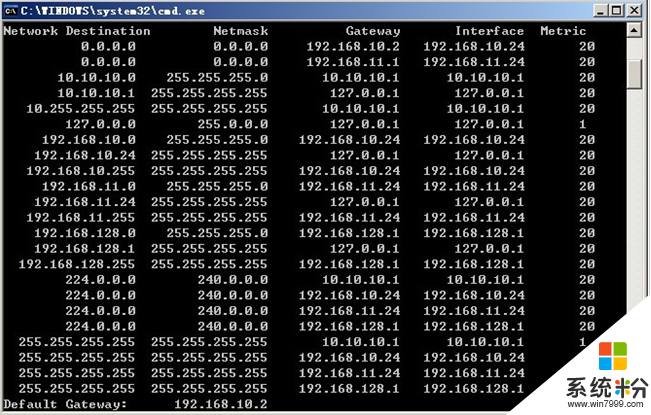
如使用迅雷進行P2P下載時,可以看到兩個網卡都有流量,而速度也是兩個網卡的寬帶速度的總和。
補充:有線和無線網卡能同時上網需要對筆記本本地路由設置做出修改,訪問172.16.X.X的請求均有有線網卡處理,訪問其它網絡的則由無線網卡處理。設置步驟如下:
1、設置無線網卡為默認路由網關:無線網絡連接屬性—Internet協議(TCP/IP)-屬性-高級手動輸入無線路由網關,我這裏的是192.168.1.1,躍點數為“1”,是最高優先級。如果有線連接,無線連接同時存在的話,所有的數據都是經由無線網卡處理的。
2、設置排除信息,把172.16.X.X路段的網址連接請求交由優先網卡處理:在命令行輸入以下命令:route -p add 172.16.0.0 mask 255.255.0.0 172.16.6.1 (如果你想一直使這個路由,就加上上段命令中P,如果隻使用一次,則不要加,重啟電腦後,該命令自動取) 其中172.16.0.0是本地局域網網段,172.16.6.1是本機所處子網段的默認網關,需要根具體情況填寫。經過以上設置,在訪問本地網段的時候均由有線網卡處理,訪問互聯網的時候可由無線網卡處理,就不會產生衝突了。
以上就是winxp怎麼設置無線有線同時上網的全部內容令人,此方法同樣適合其他操作係統中,有需要的用戶不妨參考本文方法來處理,希望可以幫助到大家。如果還有其他的操作係統下載後使用的疑問的話,都可以上係統粉官網查看。